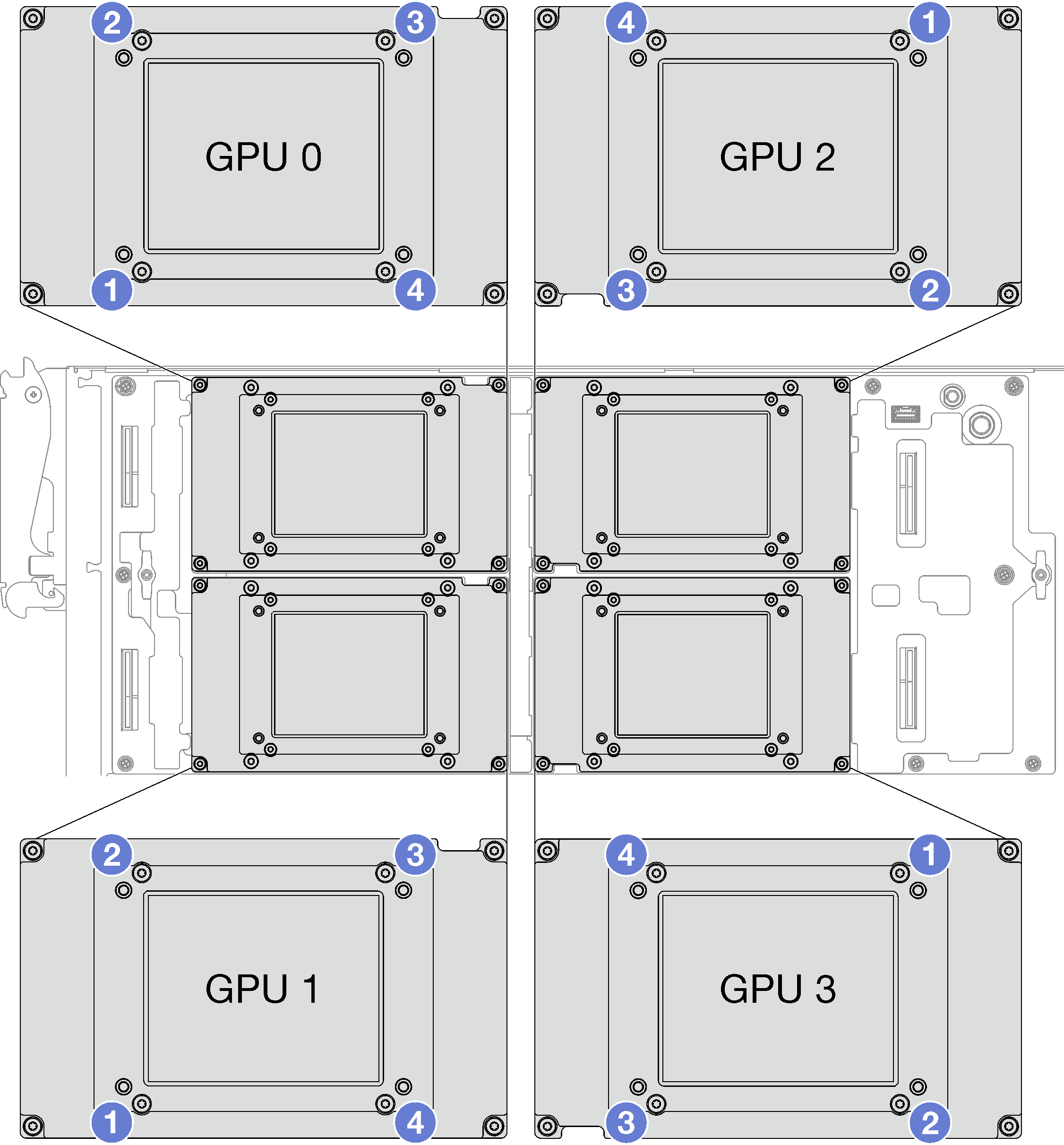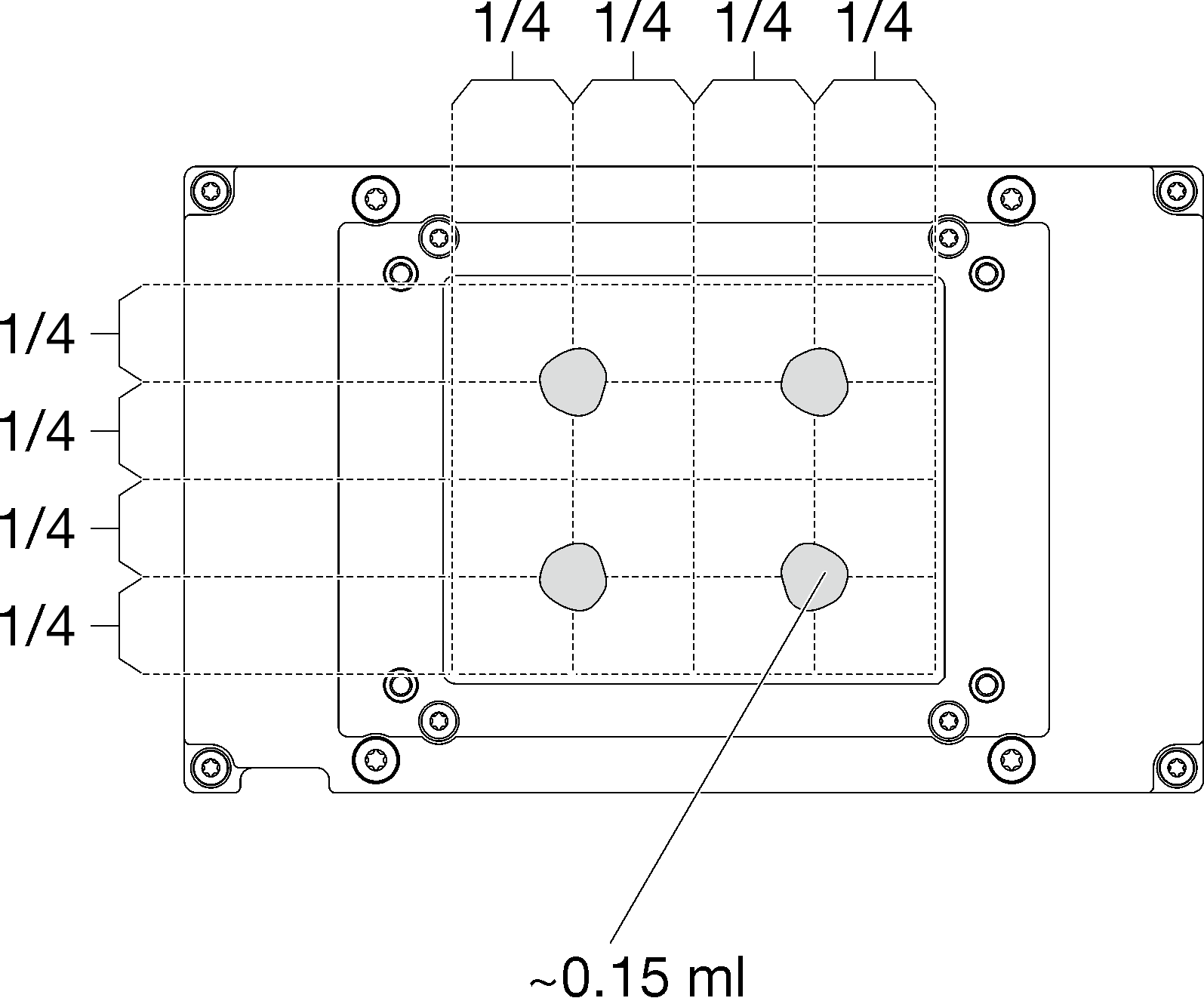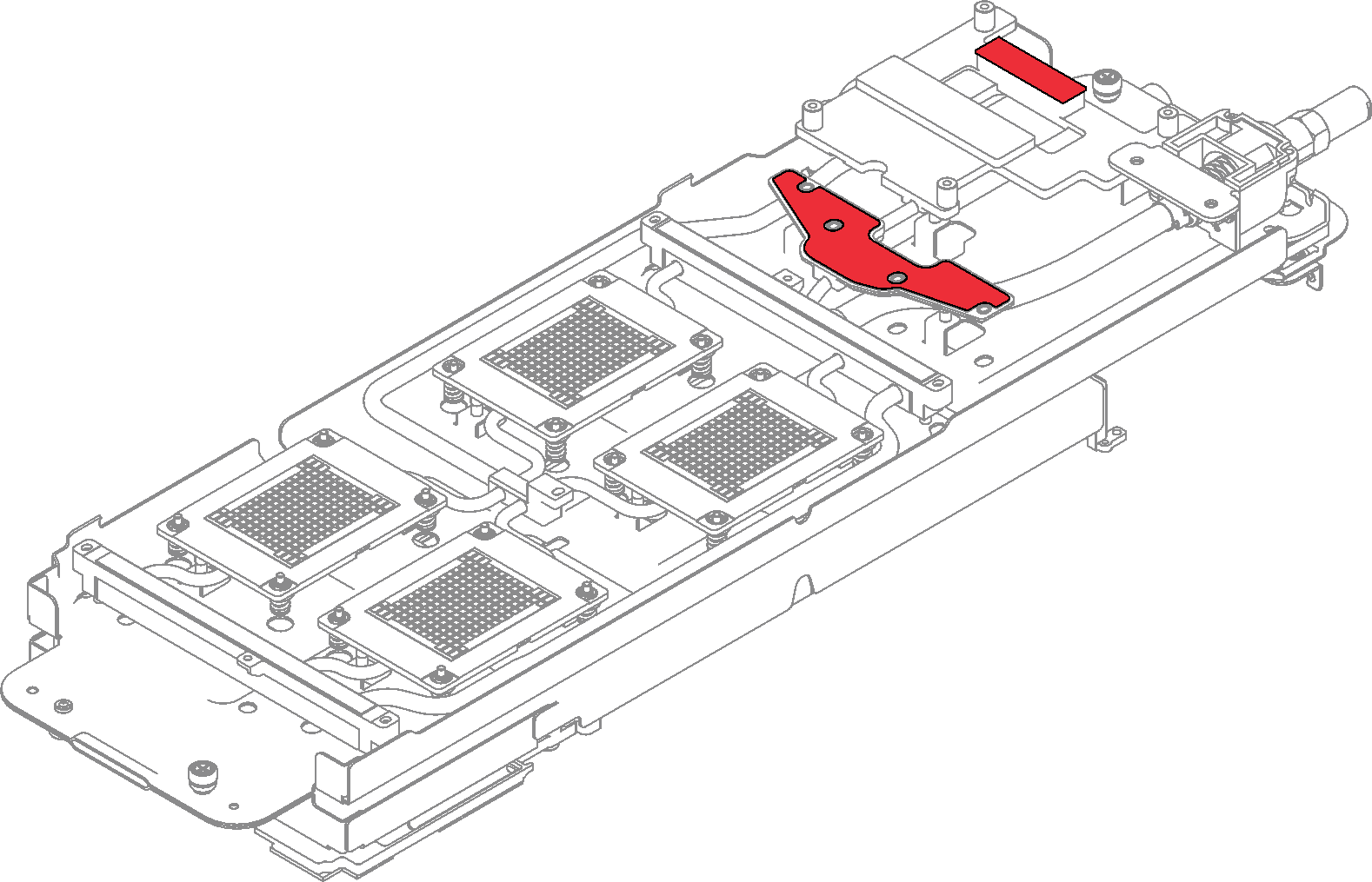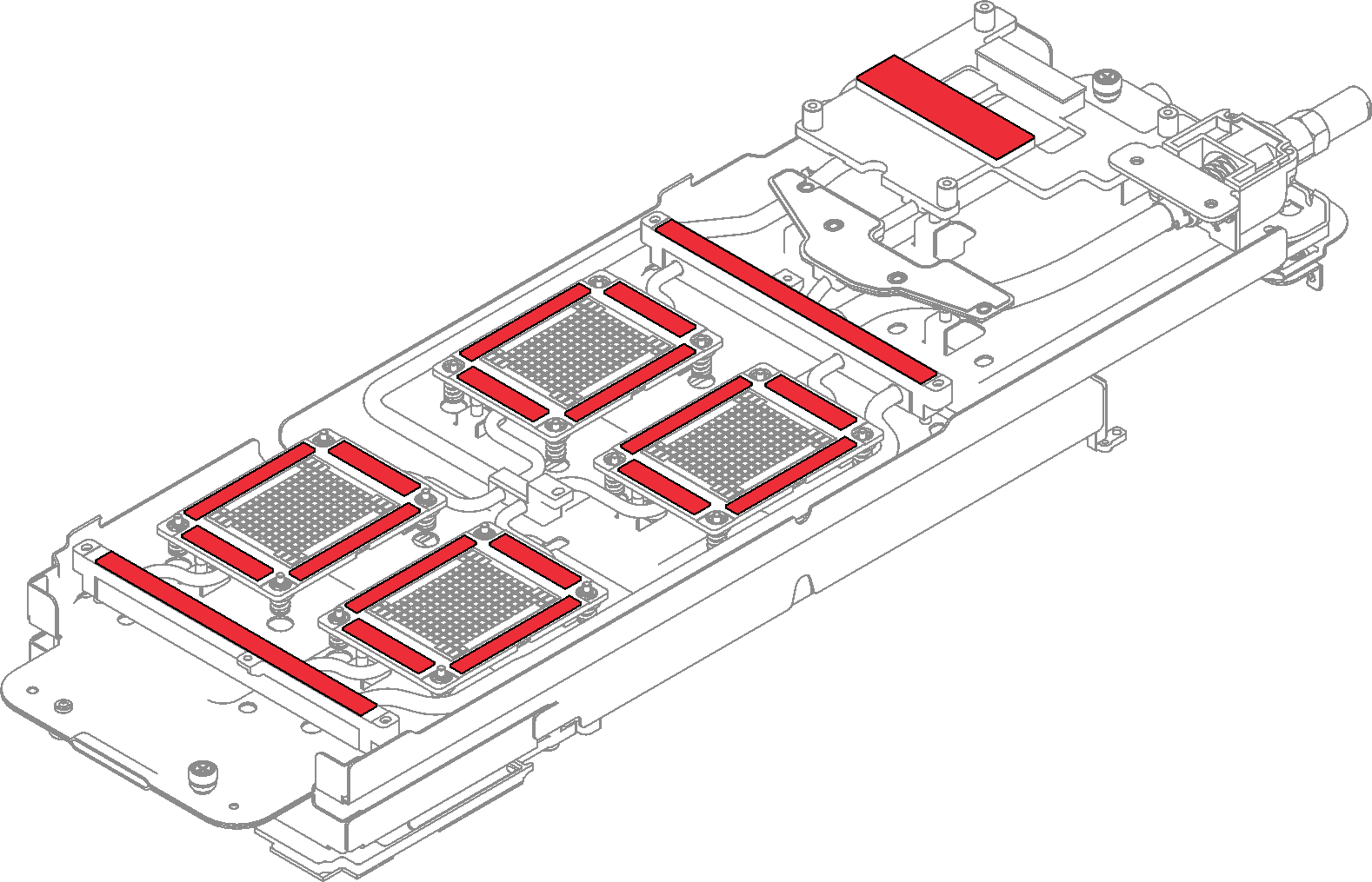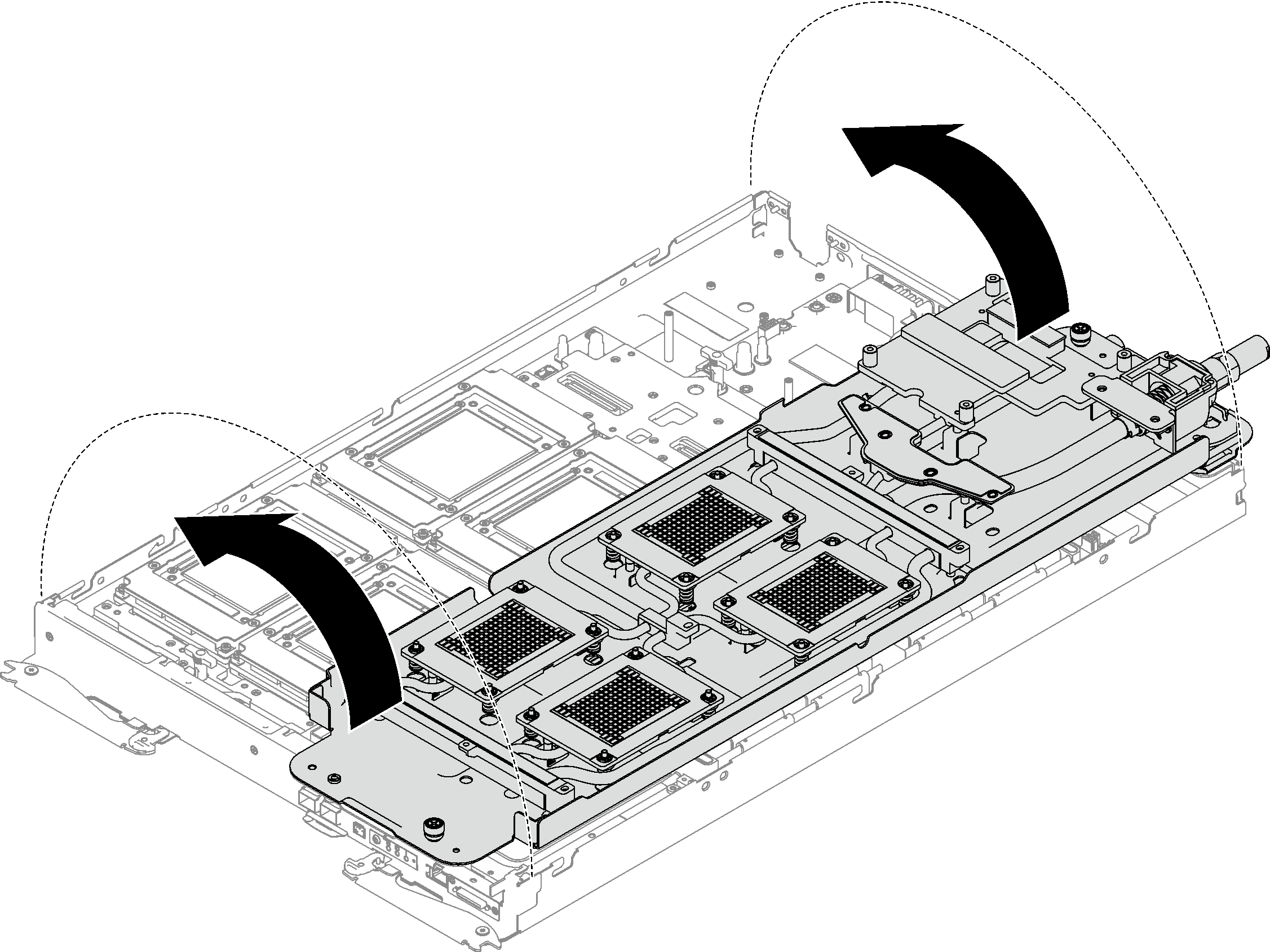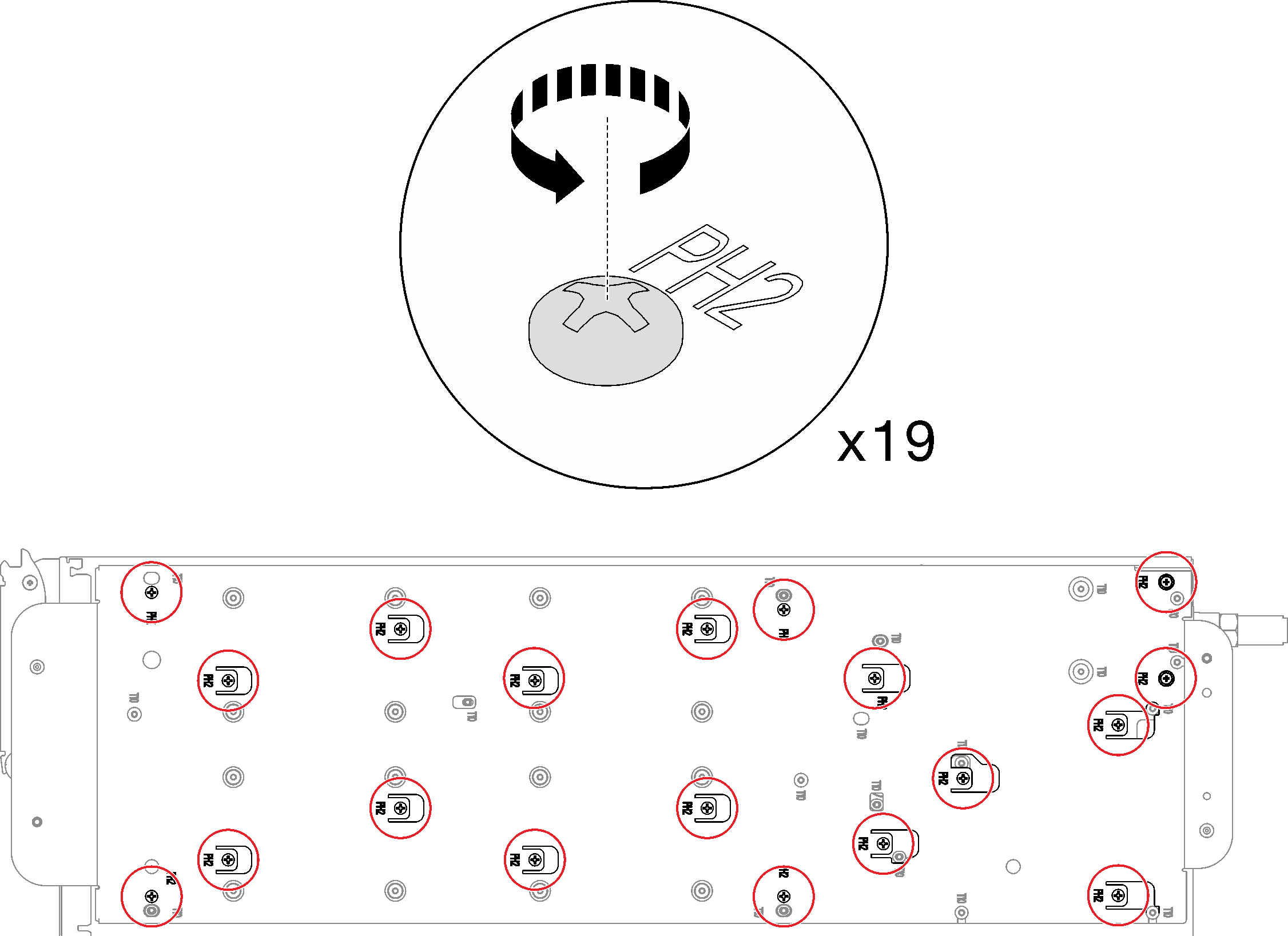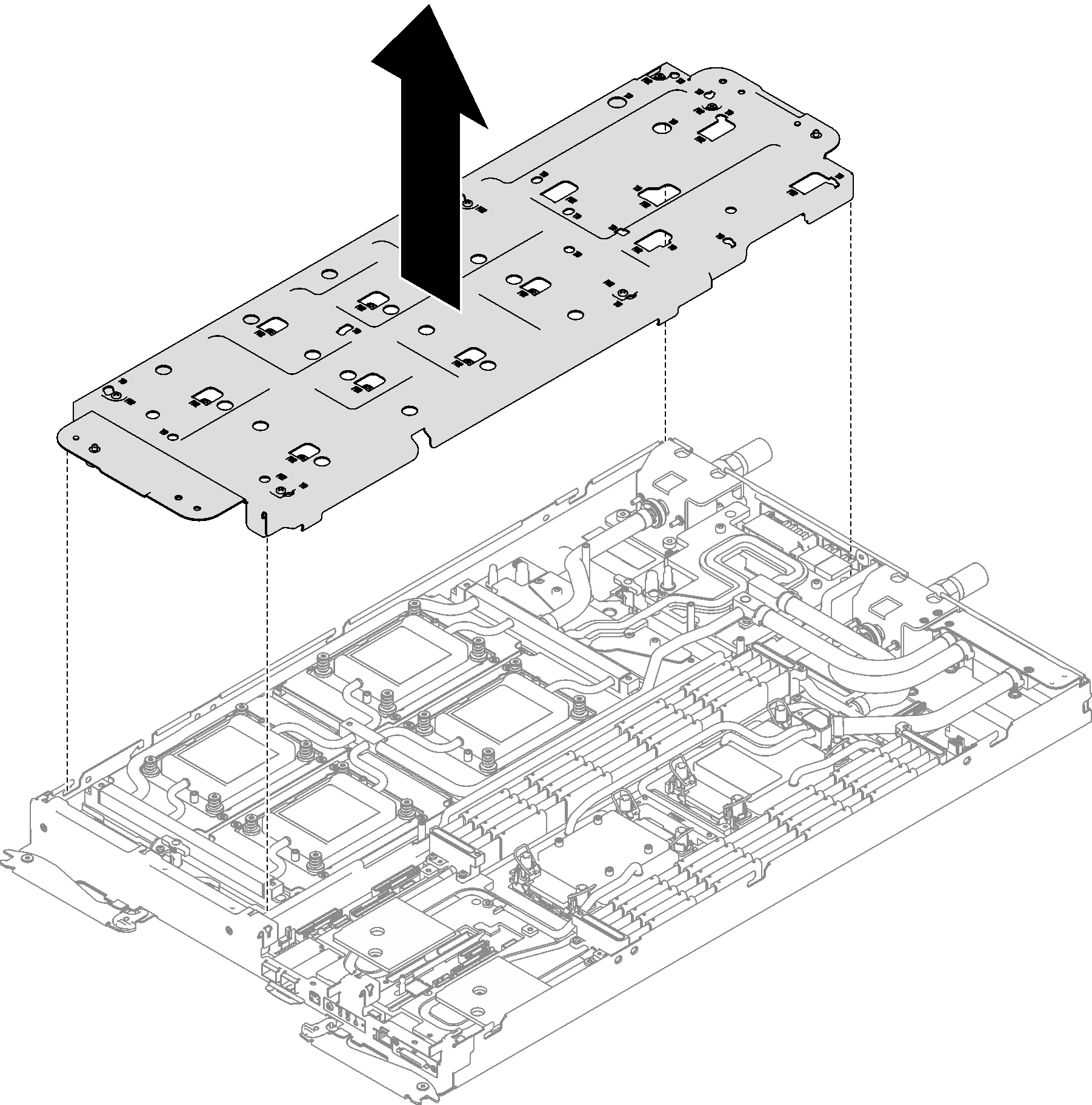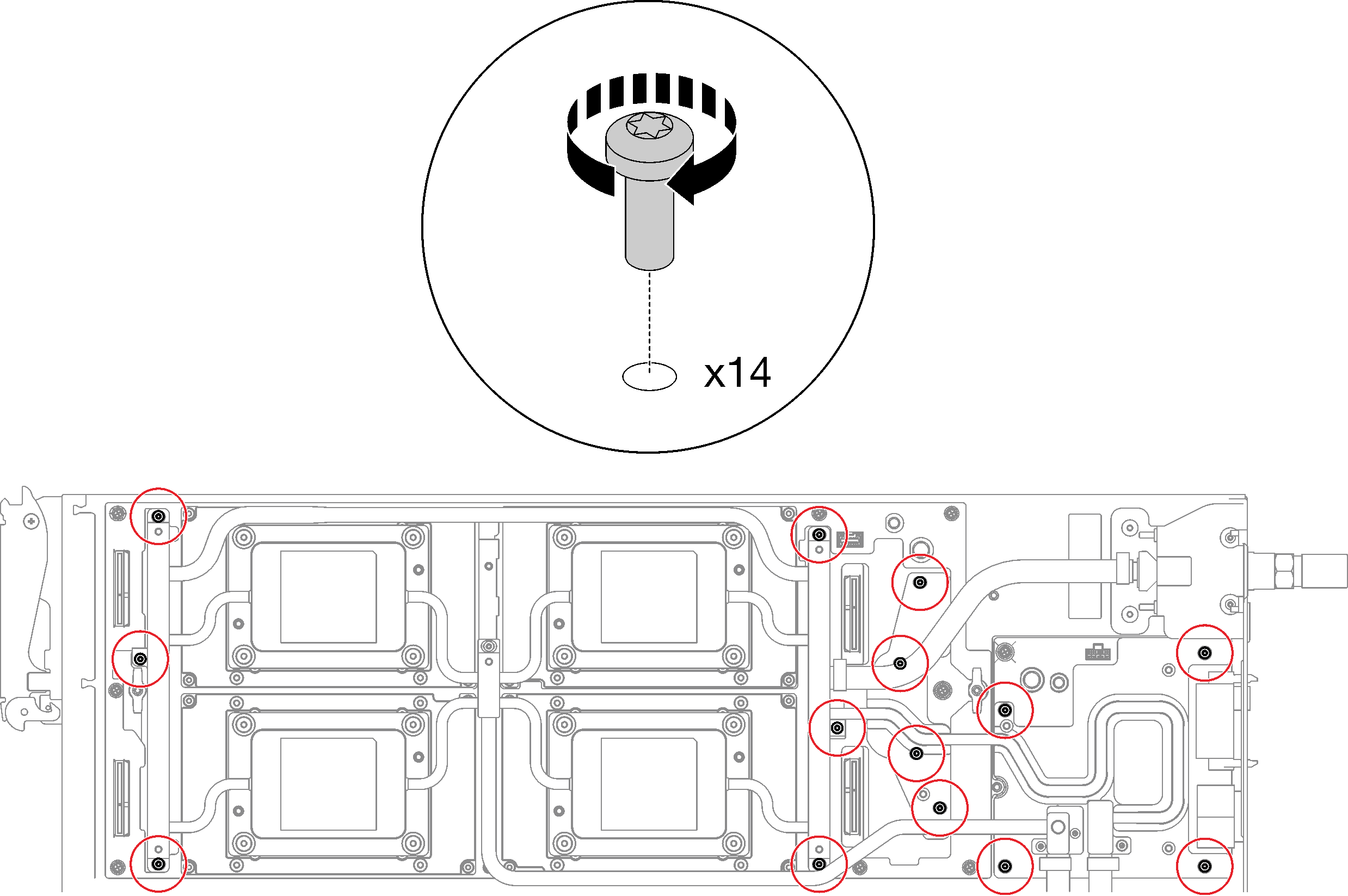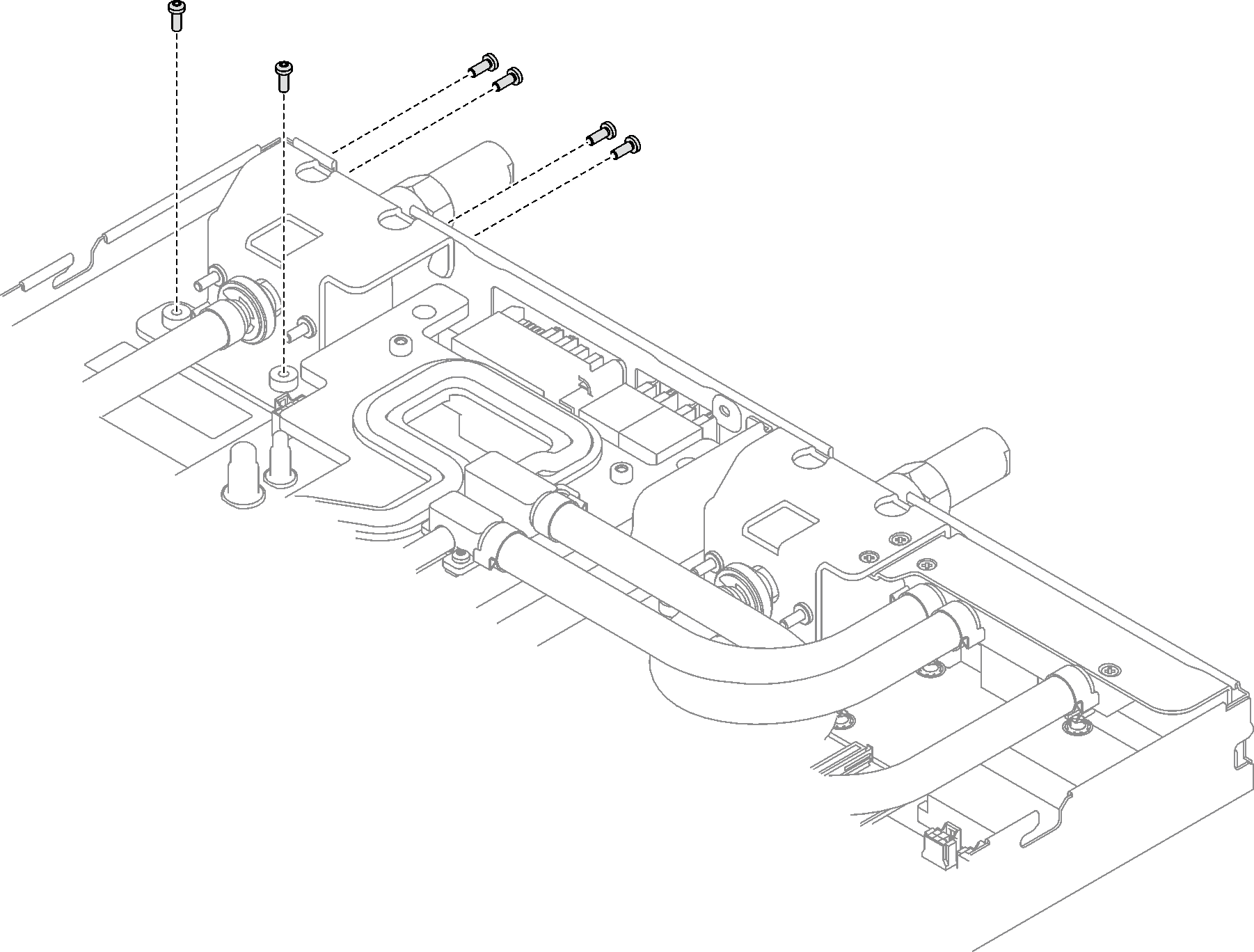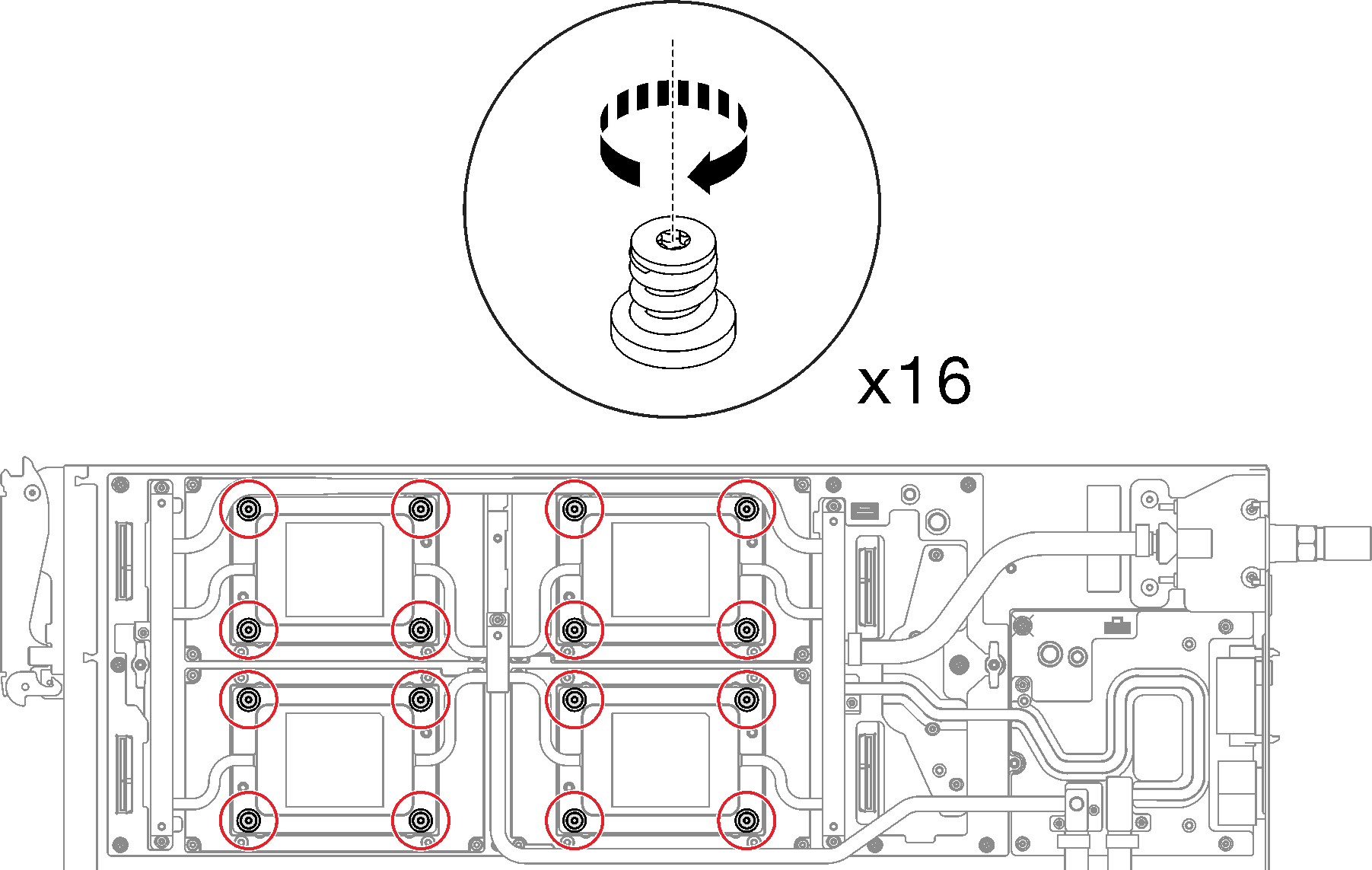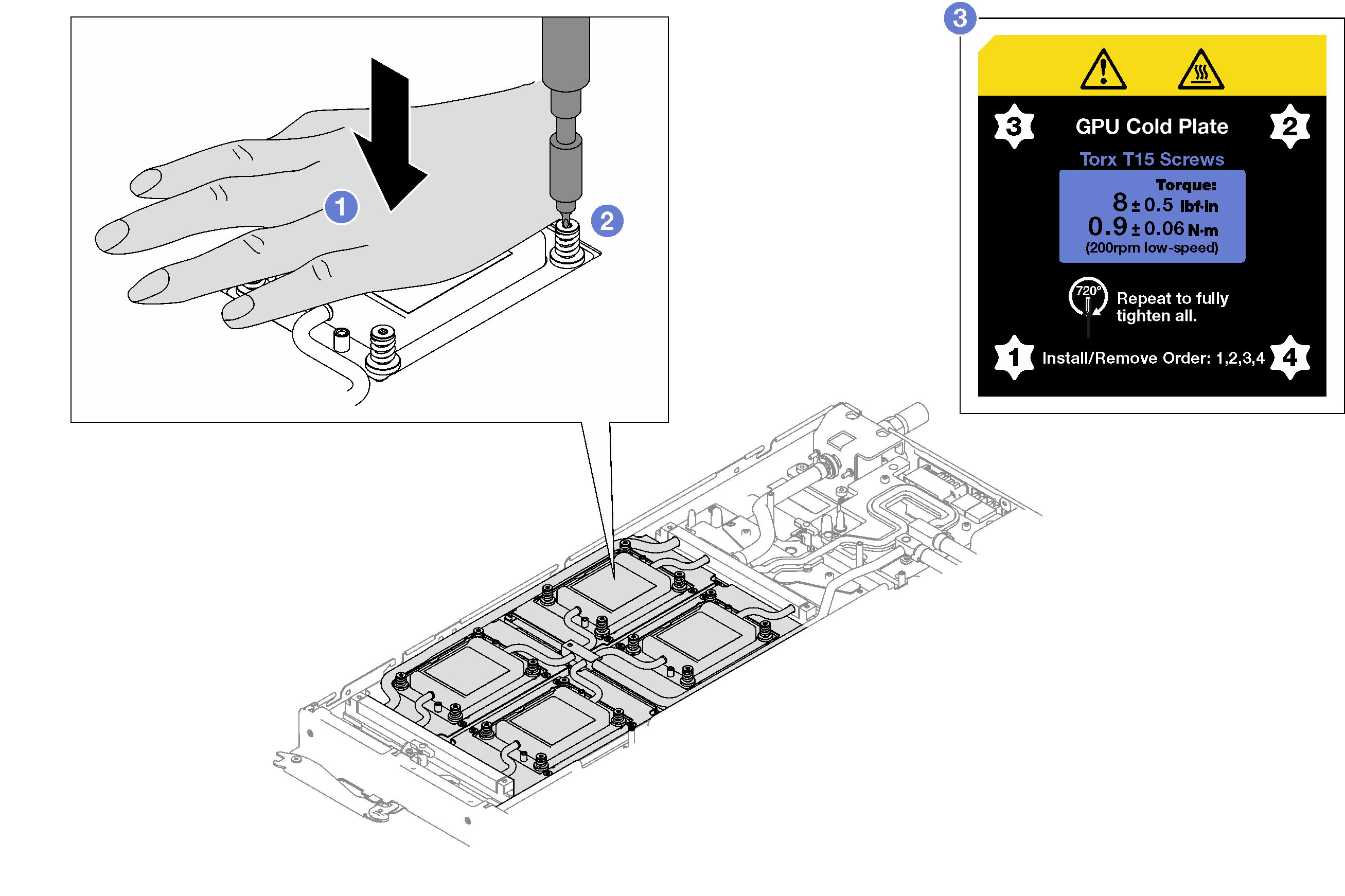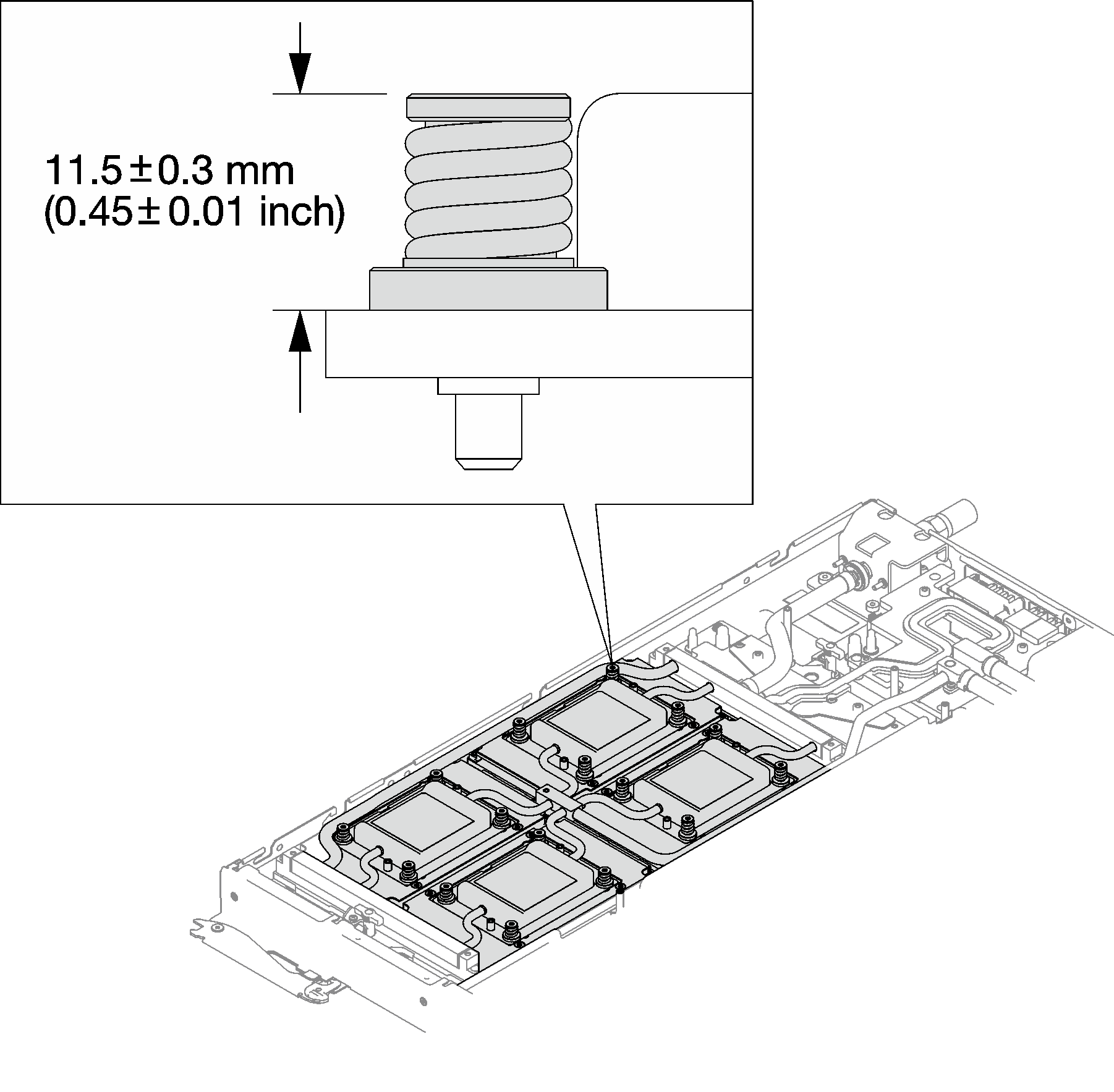GPU OAM の取り付け
GPU OAM を取り付けるには、この情報を参照してください。この手順はトレーニングを受けた技術員のみ行います。
このタスクについて
必要なツール
コンポーネントを適切に交換するために、以下にリストされている必要なツールが手元にあることを確認してください。
ウォーター・ループ・キット
SD650-I V3 ウォーター・ループ・サービス・キット (03KH870)
SD650-I V3 ウォーター・ループ・パテ・パッド・キット (03LD670)
ねじおよびドライバー
対応するねじの取り付けおよび取り外しを正しく行うことができるように、以下のドライバーを準備してください。ドライバー・タイプ ねじタイプ Torx T10 プラス・ドライバー Torx T10 ねじ #1 プラス・ドライバー #1 プラスねじ #2 プラス・ドライバー #2 プラスねじ
ギャップ・パッド/パテ・パッドの位置と向きを識別するには、ギャップ・パッドおよびパテ・パッドの識別と位置を参照してください。
ギャップ・パッド/パテ・パッドを交換する前に、アルコール・クリーニング・パッドでインターフェース・プレートまたはハードウェア表面を慎重にクリーニングします。
ギャップ・パッド/パテ・パッドは、変形しないように慎重に持ってください。ねじ穴や開口部がギャップ・パッド/パテ・パッドの素材によってふさがれていないことを確認します。
有効期限が切れたパテ・パッドは使用しないでください。パテ・パッド・パッケージの有効期限を確認します。パテ・パッドの有効期限が切れている場合は、新しいパテ・パッドを取得して適切に交換します。
AMC および IFWI ファームウェアを最新のバージョンに更新します。
新しく取り付けた GPU OAM の AMC および IFWI ファームウェア・バージョンを確認します。XCC Web GUI で AMC ファームウェア・バージョンを参照し、「Intel® XPU Manager」で IFWI バージョンを参照します。
最新の AMC および IFWI ファームウェアは、「ThinkSystem SD650-I V3 用のドライバーおよびソフトウェアのダウンロード Web サイト」でご確認いただけます。AMC および IFWI ファームウェアの GPU OAM が、最新バージョンではない場合は、次の手順を実行します。
AMC および IFWI ファームウェアの更新:
- XCC Web GUI を介して AMC ファームウェアを更新します。または、次のコマンドを使用して OneCLI で更新します。ここでは、FW_FILE_NAME は、AMC ファームウェア・ファイル名です。/flash/ のパスワードに FW_FILE_NAME を入れて、ファイルに .zip と .json files.
をかならず含めてください。OneCli update flash --forceid FW_FILE_NAME --checkdevice --dir /flash/ --output /flash/resultAMC ファームウェアを更新した後、仮想再取り付けを実行します。「SMM2 ユーザー・ガイド」を参照してください。
Intel® XPU Manager 経由の IFWI ファームウェアの更新。
サーバーには GPU アダプターが装備されています。
UEFI ファームウェア・バージョンは、USE126F 以降です。
安全に作業を行うために、取り付けのガイドラインおよび 安全検査のチェックリストをお読みください。
タスクを実行しようとしている対応する DWC トレイの電源をオフにします。
エンクロージャーからすべての外部ケーブルを切り離します。
QSFP ケーブルがソリューションに接続されている場合、余分な力をかけてケーブルを取り外します。
ウォーター・ループの損傷を避けるために、ウォーター・ループの取り外し、取り付け、または折り畳みを行うときは、必ずウォーター・ループ・キャリアを使用してください。
XCC ファームウェアを更新した後、システムを最適化するために、SMM2 を経由して仮想再取り付けを実行します。「SMM2 ユーザー・ガイド」を参照してください。
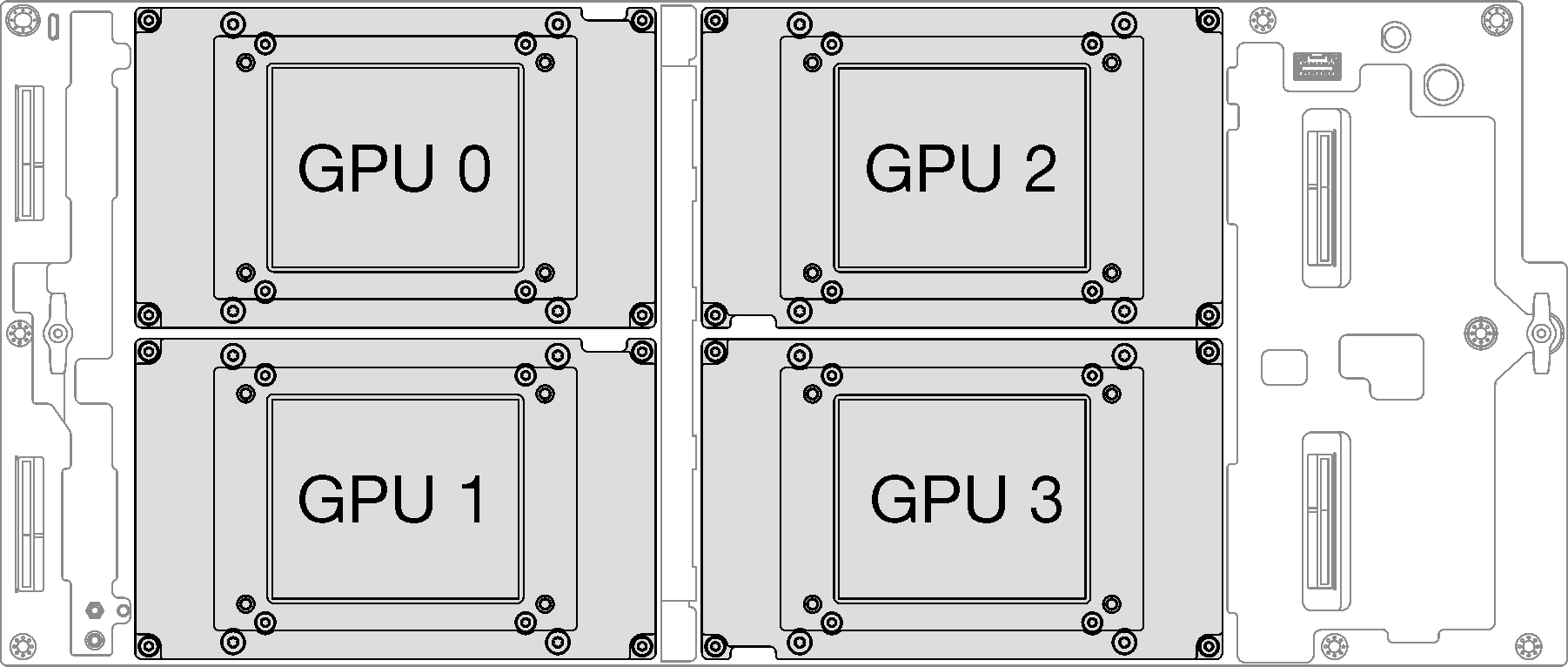
ご使用のサーバーでのファームウェアとドライバーの最新の更新を確認するには、ThinkSystem SD650-I V3 用のドライバーおよびソフトウェアのダウンロード Web サイト を参照してください。
ファームウェア更新ツールについて詳しくは、ファームウェアの更新を参照してください。
手順
必ず、ギャップ・パッド/パテ・パッドの交換に関するガイドラインに従ってください。
必ず、ギャップ・パッド/パテ・パッドの交換に関するガイドラインに従ってください。
ケーブルをトレイに接続して配線します。GPU ノード・ケーブル配線を参照してください。
クロス・ブレースを取り付けます。クロス・ブレースの取り付けを参照してください。
トレイ・カバーを取り付けます。トレイ・カバーの取り付けを参照してください。
エンクロージャーにトレイを取り付けます。「エンクロージャーへの DWC トレイの取り付け
- 必要なすべての外部ケーブルをソリューションに接続します。注余分な力をかけて QSFP ケーブルをソリューションに接続します。
各ノードの電源 LED をチェックし、高速の点滅から低速の点滅に変わり、すべてのノードの電源をオンにする準備ができていることを示していることを確認します。
- GPU OAM を取り付け後、適切に GPU OAM を取り付けするために、次の手順を実行します。(トレーニングを受けた技術員のみ)
AMC および IFWI ファームウェアを最新のバージョンに更新します。
新しく取り付けた GPU OAM の AMC および IFWI ファームウェア・バージョンを確認します。XCC Web GUI で AMC ファームウェア・バージョンを参照し、「Intel® XPU Manager」で IFWI バージョンを参照します。
最新の AMC および IFWI ファームウェアは、「ThinkSystem SD650-I V3 用のドライバーおよびソフトウェアのダウンロード Web サイト」でご確認いただけます。AMC および IFWI ファームウェアの GPU OAM が、最新バージョンではない場合は、次の手順を実行します。
AMC および IFWI ファームウェアの更新:
- XCC Web GUI を介して AMC ファームウェアを更新します。または、次のコマンドを使用して OneCLI で更新します。ここでは、FW_FILE_NAME は、AMC ファームウェア・ファイル名です。/flash/ のパスワードに FW_FILE_NAME を入れて、ファイルに .zip と .json files.
をかならず含めてください。OneCli update flash --forceid FW_FILE_NAME --checkdevice --dir /flash/ --output /flash/resultAMC ファームウェアを更新した後、仮想再取り付けを実行します。「SMM2 ユーザー・ガイド」を参照してください。
Intel® XPU Manager 経由の IFWI ファームウェアの更新。